ABB机器人权限设定_New
abb机器人操作
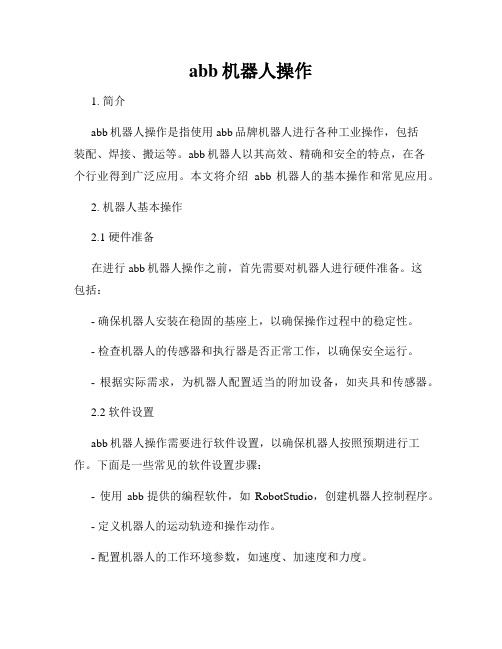
abb机器人操作1. 简介abb机器人操作是指使用abb品牌机器人进行各种工业操作,包括装配、焊接、搬运等。
abb机器人以其高效、精确和安全的特点,在各个行业得到广泛应用。
本文将介绍abb机器人的基本操作和常见应用。
2. 机器人基本操作2.1 硬件准备在进行abb机器人操作之前,首先需要对机器人进行硬件准备。
这包括:- 确保机器人安装在稳固的基座上,以确保操作过程中的稳定性。
- 检查机器人的传感器和执行器是否正常工作,以确保安全运行。
- 根据实际需求,为机器人配置适当的附加设备,如夹具和传感器。
2.2 软件设置abb机器人操作需要进行软件设置,以确保机器人按照预期进行工作。
下面是一些常见的软件设置步骤:- 使用abb提供的编程软件,如RobotStudio,创建机器人控制程序。
- 定义机器人的运动轨迹和操作动作。
- 配置机器人的工作环境参数,如速度、加速度和力度。
- 进行机器人的仿真和验证,以确保程序的准确性和安全性。
3. abb机器人操作的应用领域3.1 装配任务abb机器人在装配任务中发挥重要作用。
它可以精确地将零部件装配到产品中,提高生产效率和产品质量。
例如,在汽车制造业中,abb 机器人可以快速和准确地安装发动机和底盘部件。
3.2 焊接任务abb机器人在焊接任务中可以实现自动化操作,提高焊接质量和效率。
它可以控制焊枪的移动和角度,确保焊接点的精确和一致。
在汽车、航空航天等行业中,abb机器人被广泛应用于焊接车身、航空器部件等工作。
3.3 搬运任务abb机器人可以帮助人们进行各种物料的搬运任务。
它可以根据预先定义的路径和动作,准确地将物料从一个位置移动到另一个位置。
在物流和仓储行业中,abb机器人可以帮助减轻人工劳动,提高物料搬运的效率和安全性。
4. abb机器人操作的优势4.1 高效性abb机器人操作可以实现高速和高精度的工作。
相比人工操作,机器人可以连续工作,没有疲劳和分心的问题。
这可以提高生产效率,减少人力资源成本。
ABB机器人【配置设定】大全,人手一份,建议永久收藏!

ABB机器⼈【配置设定】⼤全,⼈⼿⼀份,建议永久收藏!功能介绍指南车机器⼈致⼒于⼯业机器⼈⾃动化应⽤服务,专注⼯业机器⼈应⽤⼯程师(电⽓设计与调试、机械设计、技术营销、离线仿真、视觉、项⽬⽅案、⾼级编程)等培训,与机友们分享技术⼲货及⾏业动态。
本公众号由杭州指南车机器⼈科技有限公司维护运营!限时下载|ABB、FANUC机器⼈的全套学习资料1⼀、如何配置ABB机器⼈Profinet从站1、机器⼈需要有888-2或者888-3选项(使⽤控制器⽹⼝),或者840-3选项(使⽤Anybus⽹⼝)2、此处举例888选项3、机器⼈控制器有如下⽹⼝,其中:X2 是服务端⼝,ip固定192.168.125.1X3连接了⽰教器X7连接了安全板X9连接了轴计算机4、Profinet可以连接WAN⼝或者LAN3⼝,根据设置连接5、此处举例连接WAN⼝6、控制⾯板,配置,主题选择communication8、点击ProfinetNetwork9、修改ip并选择对应⽹⼝10、重启11、控制⾯板,配置,主题I/O ,PROFINET InternalDevice12、配置输⼊输出字节数。
和PLC那边设置⼀致13、配置界⾯下,进⼊Industry Network,PROFINET14、设置station名字,这个名字要和PLC端对机器⼈的station设置⼀样15、添加signal,device选择profinetInternal device2⼆、ABB机器⼈IO接线与配置1、以DSQC652为例(16进16出)2、上部区域为输出16个点,其中9和10针脚的0v,24v需要从柜门旁边的XT31引过来3、下部区域为16个输⼊点,9号针脚的0v需要从XT31引过来4、左侧区域短接⽚为地址位,默认为10,如下图(剪掉的为1,留下的是0,⾼电平有效)。
如果要修改板卡地址,在这⾥修改,机器⼈⾥也要做对应配置5、6、控制⾯板,配置,找到devicenetdevice,添加(如果已经显⽰添加,则不需要再添加)7、模板选择652,地址根据前⾯短接⽚设置,默认为108、确定后,暂时不重启,全部配置完再⼀起重启9、进⼊Signal,点击添加10、举例,⼀个输出设置如下设置name,type选择digital output,assigneddevice选择刚配置好的板卡,设置mapping。
ABB机器人权限设定

ABB权限设定1. 引言本文档旨在详细介绍ABB的权限设定方法,以确保只有经过授权的用户可以访问和操作该系统。
通过合理设置不同级别的权限,可以提高安全性并防止未经授权使用。
2. 权限等级及说明2.1 管理员(Admin)- 拥有最高权限,在整个系统中具备完全访问和修改所有功能、参数和配置文件的能力。
2.2 工程师(Engineer)- 可以创建、编辑或删除程序,并对各种工作站进行管理。
2.3 维护技术员(Technician)- 能够执行诊断任务、监视运行状态,并进行一些常规维护操作。
注:以上为示例角色名称,请根据实际情况自定义命名与描述。
3.分配角色与设置密码在ABB上分配不同角色给特定用户时需要遵循以下步骤:步骤一:登录到管理员账户a) 打开ABB RobotStudio软件;b) 输入管理员用户名和密码;c) 单击“登录”按钮进入主界面。
步骤二:创建新用户a) 在RobotStudio主界面左侧导航菜单中选择“用户管理”;b) 单击“创建新用户”按钮,弹出一个对话框;c) 输入用户名和密码,并选择适当的角色(管理员、工程师或维护技术员)。
步骤三:设置权限a) 在RobotStudio主界面左侧导航菜单中选择“系统配置”,然后“安全性选项卡”;b) 为每个角色分配相应的访问权限。
例如,可以限制某些功能只能由管理员操作。
4.附件本文档无涉及附件内容。
5. 法律名词及注释- 权限设定:指根据不同身份与职责划分并授权特定人员可进行哪些操作以保证系统运行稳定与安全。
6. 结束语本文详细介绍了ABB权限设定方法,在使用该时,请确保按照合理的方式设置各种级别的访问权限。
这将有助于提高系统安全性并防止未经授权者滥用其功能。
ABB机器人权限设定.pdf
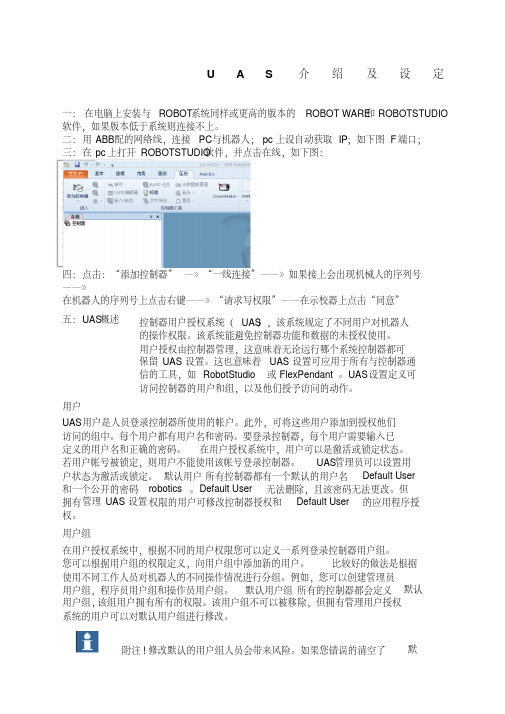
列 描述
用 用户帐号名称 户
状 显示该帐号激活还是锁定状态。如果是锁定状态,则不能使用该帐号 态 登录控制器 .
5. 激活 / 锁定 选项框。改变用户状态。 6. 用户组 / 用户权限 列表. 用户组列表显示了用户帐号所属的用户
组。要修改用户组包含的用户,选中或清空组名前的复选框。用 户权限列表显示了所选用户组的可用权限。当在用户权限列表中 选择了项目之后,将显示关于所选权限的描述。如下图:
删除用户
1. 在 用户 选项卡上,在 当前控制器用户 列表中选择要删除的用 户并单击 删除 .
2. 当提示 您确定要删除所选用户吗? 时,单击 是。 3. 单击 OK。
设定用户组成员
1. 在 用户 选项卡上,在 当前控制器用户 列表中选择所需用户 . 2. 在 用户组 列表中,选择该组包含的用户 . 3. 单击 OK。
附注 ! 修改默认的用户组人员会带来风险。如果您错误的清空了 默
认用户 复选框或任何 默认组 权限,系统将会显示提示警告信息。请确保至少一 位用户被定义为拥有 管理用户授权系统设置 权限。如果 默认用户组 或其他任 何用户组都没有该权限,您将不能管理和控制用户和用户组。
权限
权限是对用户可执行的操作和可获得数据的许可。您可以定义拥有不同权限的用
用户组
在用户授权系统中,根据不同的用户权限您可以定义一系列登录控制器用户组。 您可以根据用户组的权限定义,向用户组中添加新的用户。 比较好的做法是根据 使用不同工作人员对机器人的不同操作情况进行分组。例如,您可以创建管理员 用户组,程序员用户组和操作员用户组。 默认用户组 所有的控制器都会定义 默认 用户组 , 该组用户拥有所有的权限。该用户组不可以被移除,但拥有管理用户授权 系统的用户可以对默认用户组进行修改。
ABB机器人操作手册

ABB机器人操作手册ABB机器人是一款高精度、高效率、高灵活性的工业机器人,它在汽车、电子、铝化、机械制造等领域广泛应用,为工厂带来了巨大的效益。
然而,对于初次接触ABB机器人的人来说,熟悉机器人的操作方法往往是一个难点。
因此,本文将介绍ABB机器人的基本操作手册,帮助用户能够轻松掌握ABB机器人的使用方法。
一. 基本配置介绍1. Robot Studio软件Robot Studio是ABB机器人的专业化编程软件,主要用于机器人程序的编制、仿真和优化。
用户可以通过它来设置机器人参数、选择运动轨迹、设定逻辑控制等等。
2. FlexPendant控制器FlexPendant控制器是ABB机器人的控制终端,它采用人机交互的界面,方便用户操作并显示机器人运行状态。
在使用机器人时,用户将程序上传到控制器,并通过它来控制机器人的运动。
3. RobotWare系统RobotWare是ABB机器人的操作系统,它可以管理机器人的各种硬件设备、控制运动和实现安全保护等功能。
同时,RobotWare 还包含了许多应用程序,为用户提供了丰富的功能和定制化的工具。
二. 机器人操作流程1. 机器人的启动启动机器人前,需要检查机器人的电源、外部硬件设备是否正常工作。
接着按下FlexPendant控制器上的用户开关,并选择机器人的操作模式,等待机器人启动。
启动时,机器人需要进行自检和安全检测,如果机器人出现故障或者不满足条件,会提示用户相应的错误信息,让用户进行处理。
2. 机器人程序的上传机器人程序是机器人进行动作的指令集,通常通过Robot Studio进行编写。
在机器人启动后,需要将编写好的机器人程序上传到FlexPendant控制器中。
上传时需要注意上传方式和文件格式,确保机器人程序能够在控制器中顺利运行。
3. 机器人操作方式的选择机器人有多种操作方式,包括手动模式、编程模式和自动模式等。
在进行机器人操作之前,需要根据实际需求选择相应的操作方式。
ABB机器人基本设置步骤

11.更新完成后会提示一个更新完成 字样
二.原点定义 1,定义原点前先查看机器人是否配 置了608-1World Zones卡,否则一些 关于原点定义的指令将不能用。
2.定义一个回原点模块,如图: GoHomeModule
3.在 GoHomeModule中建立两个例行 程序,一个用来建立原点区域,一 个用来驱动回原点。
10,手动模拟一下看看有没有干涉。
11,转换运行模式,把运行模式转 到手动全速100%,试教器速度也改 为100%。
12,测试完成,得出测试结果。
五.建立多任务 1,使用多任务前,机器人要有6231multitasking选项。
2,建立多任务,控制面板,配置。
3,主题,controller。
4,进入task,新建一个。
6,重启,程序编辑器进入T2 task。
7,如何在多任务间传输数据,以下 也任务间bool量flag1为例(即任何一 个修改flag1了flag1 值,另外一个 flag量,类型一样,名 字一样,比如
9,在T2里 代码如下。
10,前台代码如下。
11,如何运行。
12,测试没有问题,进入配置界面, 把T2改为semi static,重启,这个时 候T2不能选了,已经开机自动运行 了。
5. 配置输入输出字节数,与PLC端设 置一样。
6. 配置界面下,进入industry Network PROOFINET。
7. 设置station名字,这个名字要和 PLC端对机器人的station设置一样。
8.添加signal,device选择 profinetinternal device 。
控制面板\配置\主题\IO # INDUSTRIAL_NETWORK:
ABB机器人外部启动配置说明
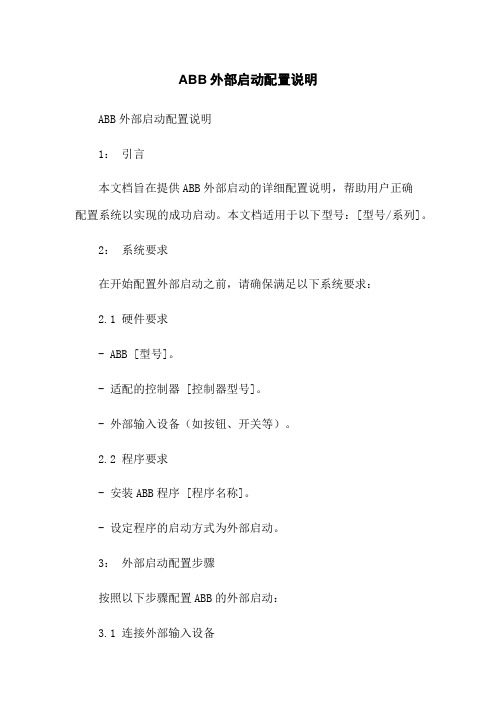
ABB外部启动配置说明ABB外部启动配置说明1:引言本文档旨在提供ABB外部启动的详细配置说明,帮助用户正确配置系统以实现的成功启动。
本文档适用于以下型号:[型号/系列]。
2:系统要求在开始配置外部启动之前,请确保满足以下系统要求:2.1 硬件要求- ABB [型号]。
- 适配的控制器 [控制器型号]。
- 外部输入设备(如按钮、开关等)。
2.2 程序要求- 安装ABB程序 [程序名称]。
- 设定程序的启动方式为外部启动。
3:外部启动配置步骤按照以下步骤配置ABB的外部启动:3.1 连接外部输入设备将外部输入设备(如按钮、开关等)与控制器进行连接。
确保连接正确,且信号可靠传输。
3.2 配置输入信号在控制器的设置界面中,进入输入信号配置界面。
根据外部输入设备的类型和数量,逐一配置输入信号,并为每个输入信号分配一个唯一的名称。
3.3 配置启动逻辑在程序中,设置启动逻辑以响应外部输入信号。
根据实际需求,配置何时启动、何时停止、何时切换运行模式等。
3.4 测试启动配置在配置完成后,进行测试以确保配置正确。
按下外部输入设备触发启动信号,观察的响应。
如果按照预期进行启动、停止或模式切换,则配置成功。
4:附件本文档不涉及具体附件。
5:法律名词及注释5.1 外部启动外部启动是指通过外部输入设备触发的启动、停止或模式切换等动作的一种方式。
5.2 ABBABB指瑞士ABB公司生产的工业产品。
5.3 控制器控制器是指用于控制动作和运行的设备,通常由软件和硬件组成。
6:结束语本文档提供了ABB外部启动的详细配置说明。
通过按照文档中的步骤进行配置,用户可以成功启动并控制。
如有任何疑问,请联系ABB技术支持。
ABB机器人的设置
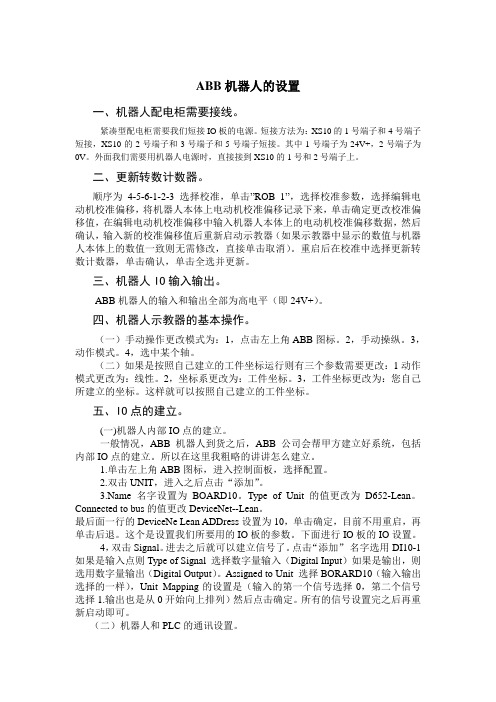
ABB机器人的设置一、机器人配电柜需要接线。
紧凑型配电柜需要我们短接IO板的电源。
短接方法为:XS10的1号端子和4号端子短接,XS10的2号端子和3号端子和5号端子短接。
其中1号端子为24V+,2号端子为0V。
外面我们需要用机器人电源时,直接接到XS10的1号和2号端子上。
二、更新转数计数器。
顺序为4-5-6-1-2-3 选择校准,单击”ROB_1”,选择校准参数,选择编辑电动机校准偏移,将机器人本体上电动机校准偏移记录下来,单击确定更改校准偏移值,在编辑电动机校准偏移中输入机器人本体上的电动机校准偏移数据,然后确认,输入新的校准偏移值后重新启动示教器(如果示教器中显示的数值与机器人本体上的数值一致则无需修改,直接单击取消)。
重启后在校准中选择更新转数计数器,单击确认,单击全选并更新。
三、机器人IO输入输出。
ABB机器人的输入和输出全部为高电平(即24V+)。
四、机器人示教器的基本操作。
(一)手动操作更改模式为:1,点击左上角ABB图标。
2,手动操纵。
3,动作模式。
4,选中某个轴。
(二)如果是按照自己建立的工件坐标运行则有三个参数需要更改:1动作模式更改为:线性。
2,坐标系更改为:工件坐标。
3,工件坐标更改为:您自己所建立的坐标。
这样就可以按照自己建立的工件坐标。
五、IO点的建立。
(一)机器人内部IO点的建立。
一般情况,ABB机器人到货之后,ABB公司会帮甲方建立好系统,包括内部IO点的建立。
所以在这里我粗略的讲讲怎么建立。
1.单击左上角ABB图标,进入控制面板,选择配置。
2.双击UNIT,进入之后点击“添加”。
名字设置为BOARD10。
Type of Unit的值更改为D652-Lean。
Connected to bus的值更改DeviceNet--Lean。
最后面一行的DeviceNe Lean ADDress设置为10,单击确定,目前不用重启,再单击后退。
这个是设置我们所要用的IO板的参数。
Abb机器人调试步骤

2015年 03 月 31 日实施Q/RT 20002-2004ABB 机器人调试规范武汉人天包装技术有限公司 发布前言为了培养和加强设计人员、现场安调人员对ABB机器人知识的了解和熟悉,规范安调人员对ABB机器人的调整,特编写《ABB机器人调试规范》。
本标准起草单位:人天公司电气所。
本标准主要起草人: 朱学建。
目录序言............................................................................................................................................................一、安装机器人 ........................................................................................................................................1-1 ABB机器人控制柜1-1-1控制柜的安装21-1-2控制柜的构造1-2机器人本体1-3机器人本体与控制柜的连接二、认识机器人 ........................................................................................................................................三、序列号恢复的运用 ............................................................................................................................四、ABB机器人的基础操作...................................................................................................................4-1语言设置4-2备份与恢复4-2-1备份4-2-2恢复44-3手动机器人4-4校准五、系统I/O配置及接线.........................................................................................................................六、检查信号............................................................................................................................................七、导入程序............................................................................................................................................八、工件坐标系设定 ................................................................................................................................九、校基准点 (49)十、调整参数............................................................................................................................................10-1 微调纸箱的长宽高10-2修改已经码放的纸箱数量710-3微调抓取位置10-4微调码垛摆放位置十一、手动调试 ........................................................................................................................................十二、自动运行 ........................................................................................................................................十三、注意事项 ........................................................................................................................................序言本手册主要针对ABB关节机器人在码垛生产线运用的调试。
工业机器人离线编程(ABB)2-2 RobotStudio的授权管理

二、实践操作
• 1、关于RobotStudio的授权
• 基本版:提供所选的RobotStudio功能,如配置,编程和运行虚拟控制器。 还可以通过以太网对实际控制器进行编程,配置和监控等在线操作。 • 高级版:提供RobotStudio所有的离线编程功能和多机器人仿真功能。高 级版中包含基本版中的所有功能。 要使用高级版需进行激活。 • RobotStudio的授权购买可以与ABB公司进行联系购买。针对学校使用 RobotStudio软件用于教学用途的话,是有特殊优惠政策,详情请发邮件 到school@进行查询。
2-2 RobotStudio的授权管理
一、工作任务
• 1、了解RobotStudio软件授权的作用。
• 2、掌握RobotStudio授权的操作。
二、实践操作
• 1、关于RobotStudio的授权
在第一次正确用。30天 以后,如果还未进行授权操作的话,则只能使用基本版的功能。
• 在授权激活后,如果电脑系统出现问题并重新安装RobotStudio的话,将 会造成授权失效。
二、实践操作
• 2、 RobotStudio激活授权的操作
二、实践操作
• 2、 RobotStudio激活授权的操作
二、实践操作
• 2、 RobotStudio激活授权的操作
三、总结
• 为了确保RobotStudio能够正确的授权,请注意以下的事项:
二、实践操作
• 2、 RobotStudio激活授权的操作
• 单机许可证只能激活一台电脑的RobotStudio软件。 • 网络许可证可在一个局域网内建立一台网络许可证服务器,给局域网内的 RobotStudio客户端进行授权许可,客户端的数量与由网络许可证所决定。
ABB工业机器人操作

ABB工业机器人操作ABB工业机器人(ABB industrial robot)是ABB公司生产的一系列工业机器人产品,广泛应用于汽车制造、电子制造、食品包装、物流仓储等各个领域。
ABB工业机器人以其高性能、高精准度、高可靠性等特点,成为全球工业机器人市场的重要参与者。
第一步,机器人捕捉。
在进行操作之前,需要将机器人的末端工具与被操作对象进行捕捉。
机器人的末端工具可以是夹具、吸盘、工具夹等,并且可以根据具体操作需求进行更换。
第二步,轨迹规划。
随后需要设定机器人的轨迹规划,即机器人完成操作的运动路径。
轨迹规划通常通过离线编程的方式进行,即通过机器人编程软件设定机器人的运动路径。
第三步,运动控制。
一旦完成轨迹规划,机器人就可以根据设定的运动路径自动进行操作。
ABB工业机器人使用的控制系统有自主控制和外部控制两种方式。
自主控制方式下,机器人通过内部控制器控制自身的运动;外部控制方式下,机器人通过外部设备(比如PLC或PC)控制其运动。
第四步,安全检测。
在机器人操作过程中,需要对机器人进行安全检测,以防止与人员或其它设备的碰撞。
ABB工业机器人配备了多种安全系统,比如安全激光扫描仪、安全光幕、安全力控制等,可以实现对机器人的安全监控。
第五步,数据采集。
在机器人操作过程中,可以通过机器人的传感器对操作过程中的数据进行采集。
这些数据可以用于后续的分析和优化,以提高操作效率和质量。
以上是ABB工业机器人的基本操作步骤,当然,在具体应用中还会有更多的细节和要求。
ABB工业机器人的操作需要专业的培训和经验,只有熟练掌握了机器人的操作技巧,才能更好地发挥机器人的潜力,提升生产效率。
abb机器人操作手册

检查关节、电机等部件是否松 动或损坏,根据需要进行维修 或更换。
电气故障排除
检查电线、电缆、传感器等是 否正常,如有异常需及时更换 。
软件故障排除
重启机器人或更新软件版本, 如问题仍未解决,需联系厂家
技术支持。
安全注意事项及操作规范解读
安全注意事项
操作机器人时需佩戴安全帽、手套等防护用品,避免触电或 受伤。
自定义指令集使用
在程序中,用户可以通过调用自定义 指令集中的指令,实现特定的功能。 自定义指令集的使用可以提高程序的 模块化和可读性,方便用户进行程序 维护和升级。
04
机器人应用案例展示
物料搬运案例
总结词
高效、精准、安全
详细描述
abb机器人广泛应用于物料搬运领域,能够高效、精准、安全地完成货物码垛、装载、卸载等任务。例如,某汽 车制造企业使用abb机器人进行车身搬运,显著提高了生产效率和质量。
焊接案例
总结词
稳定、高效、高质量
详细描述
abb机器人在焊接领域具有稳定、高效、高质量的应用效果。例如,某船舶制造企业采用abb机器人 进行船体焊接,大大提高了焊接质量和生产效率。
装配案例
总结词
灵活、高效、高精度
详细描述
abb机器人在装配领域具有灵活、高效、高精度的应用优势。例如,某电子产品制造企 业使用abb机器人进行生产线装配,实现了高效、精准的装配过程,提高了产品质量和
启动与关闭机器人
启动机器人
首先打开abb机器人的电源开关,然 后启动机器人控制柜,等待机器人初 始化完成。
关闭机器人
在结束机器人操作后,先停止机器人 运动,然后关闭机器人控制柜,最后 关闭电源开关。
手动控制机器人移动
ABB机器人简单操作指南

ABB机器人简单操作指南
1.ABB机器人的开关和基本操作
首先,按下机器人的开关按钮,机器人就会开始运行。
在机器人开始工作之前,确保机器人周围的安全区域是干净和安全的,以防意外发生。
2.机器人的坐标系统
3.机器人的示教方式
-手动示教:手动示教是最基本的示教方式,通过手动移动机器人来记录位置和方向。
可以通过手柄来控制机器人的运动,或者通过在控制器上输入指令来控制机器人的运动。
程序在控制器上运行之前,需要先进行语法检查。
如果程序有语法错误,控制器将无法正确执行程序。
因此,在运行程序之前,应该仔细检查和验证程序的语法。
5.机器人的安全操作
确保机器人的操作符和周围人员的安全是至关重要的。
在机器人操作过程中,应遵循以下安全操作准则:
-确保机器人周围没有无关人员,并保持安全距离。
-使用适当的个人防护装备,如手套和护目镜。
-在机器人运行之前,确保周围的环境是干净和安全的,以避免机器人和人员受伤。
-在任何操作机器人之前,务必先对机器人进行安全检查,确保所有传感器和保护装置都正常工作。
-在操作机器人时,要随时注意机器人的运动和位置,以免发生意外。
总结。
ABB机器人权限设定

ABB权限设定【ABB权限设定】1.目的和范围本文档旨在详细介绍ABB权限设定的流程和步骤。
权限设定是为了确保系统的安全性和操作的合规性。
本文档适用于所有与ABB权限设定相关的人员。
2.定义- ABB:指由ABB公司生产和销售的。
- 权限设定:指对ABB进行权限控制和管理的过程。
- 操作员:指被授权进行操作的人员。
- 管理员:指具有系统管理权限的人员。
3.权限设定流程3.1 确定权限级别按照需求和安全要求,确定不同操作人员的权限级别,如操作员、管理员等。
3.2 创建用户账户根据权限级别创建相应的用户账户,在用户账户中记录相关信息,例如姓名、工号等。
3.3 分配权限将不同操作人员的权限分配给相应的用户账户,确保操作人员仅能进行其权限范围内的操作。
3.4 验证权限在权限设定完成后,进行权限验证,确保权限设定的准确性和有效性。
3.5 更新和维护权限随着工作需求和人员变动,及时更新和维护权限,确保权限设定与实际情况一致。
4.权限级别说明4.1 操作员权限- 启动和停止运行。
- 执行预设的程序。
- 针对运行过程中的异常情况进行简单处理。
4.2 管理员权限- 具有操作员权限的所有功能。
- 创建、编辑和删除程序。
- 调整运行参数。
- 进行系统的维护和监控。
- 备份和恢复系统。
5.附件本文档涉及的附件包括:- 用户账户表格:记录用户账户的相关信息。
- 权限验证记录表格:记录权限验证的结果和时间。
6.法律名词及注释- 权限控制:指对特定资源进行授权和管理的过程,以确保合法和合规的资源访问。
- 合规性:指符合法律法规、行业标准和规范要求的状态。
- 安全性:指系统能够抵御未经授权的访问、破坏或泄露等安全威胁的能力。
2024版通信配置8ABB机器人选项功能介绍(干货)

通信配置8ABB机器人选项功能介绍(干货)contents •引言•通信配置基础•8ABB机器人通信选项功能•通信配置实例分析•8ABB机器人通信配置优化建议•总结与展望目录01引言目的和背景介绍8ABB机器人通信配置的重要性和应用场景阐述本文档的目的和内容安排8ABB机器人概述简要介绍8ABB机器人的基本情况和特点阐述8ABB机器人在工业自动化领域的应用和优势通信协议和接口介绍8ABB机器人支持的通信协议和接口类型阐述不同通信协议和接口的特点和适用场景参数设置和调试详细讲解8ABB机器人通信参数的设置方法和步骤介绍通信调试的工具和技巧,以及常见问题的解决方法02通信配置基础03自定义协议支持用户可根据特殊需求,自定义通信协议,实现与特定设备的通信。
01支持多种通信协议8ABB 机器人支持Modbus 、Profinet 、EtherNet/IP 等多种通信协议,方便与不同设备或系统进行通信。
02丰富的接口选项提供RS232、RS485、Ethernet 等通信接口,可根据实际需求选择合适的接口进行连接。
通信协议与接口通信参数设置波特率与数据位设置根据实际通信需求,可设置合适的波特率和数据位,确保数据传输的准确性。
校验位与停止位配置提供校验位和停止位的配置选项,进一步提高数据传输的可靠性。
通信超时设置可设置通信超时时间,避免长时间等待造成的资源浪费。
实时数据传输支持实时数据传输功能,确保机器人与上位机或其他设备之间的数据同步。
数据接收与处理机器人可接收来自上位机或其他设备的数据,并进行相应的处理,实现远程控制或数据交换等功能。
错误检测与处理在数据传输过程中,机器人可检测并处理传输错误,确保数据的完整性和准确性。
数据传输与接收038ABB机器人通信选项功能远程监控与控制远程访问允许用户通过互联网远程访问机器人,实现远程监控和控制操作。
实时状态显示提供机器人实时状态信息的显示,包括位置、速度、负载等。
ABB机器人权限设定

U A S介绍及设定一:在电脑上安装与ROBOT系统同样或更高的版本的ROBOTWARE和ROBOTSTUDIO软件,如果版本低于系统则连接不上。
二:用ABB配的网络线,连接PC与机器人;pc上设自动获取IP;如下图F端口;三:在pc上打开ROBOTSTUDIO软件,并点击在线,如下图:四:点击:“添加控制器”—》“一线连接”——》如果接上会出现机械人的序列号——》在机器人的序列号上点击右键——》“请求写权限”——在示校器上点击“同意”五:UAS概述控制器用户授权系统(UAS),该系统规定了不同用户对机器人的操作权限。
该系统能避免控制器功能和数据的未授权使用。
用户授权由控制器管理,这意味着无论运行哪个系统控制器都可保留UAS设置。
这也意味着UAS设置可应用于所有与控制器通信的工具,如RobotStudio或FlexPendant。
UAS设置定义可访问控制器的用户和组,以及他们授予访问的动作。
用户UAS用户是人员登录控制器所使用的帐户。
此外,可将这些用户添加到授权他们访问的组中。
每个用户都有用户名和密码。
要登录控制器,每个用户需要输入已定义的用户名和正确的密码。
在用户授权系统中,用户可以是激活或锁定状态。
若用户帐号被锁定,则用户不能使用该帐号登录控制器。
UAS管理员可以设置用户状态为激活或锁定。
默认用户所有控制器都有一个默认的用户名DefaultUser和一个公开的密码robotics。
DefaultUser无法删除,且该密码无法更改。
但拥有管理UAS设置权限的用户可修改控制器授权和DefaultUser的应用程序授权。
用户组在用户授权系统中,根据不同的用户权限您可以定义一系列登录控制器用户组。
您可以根据用户组的权限定义,向用户组中添加新的用户。
比较好的做法是根据使用不同工作人员对机器人的不同操作情况进行分组。
例如,您可以创建管理员用户组,程序员用户组和操作员用户组。
默认用户组所有的控制器都会定义默认用户组,该组用户拥有所有的权限。
ABB机器人标准指令详解
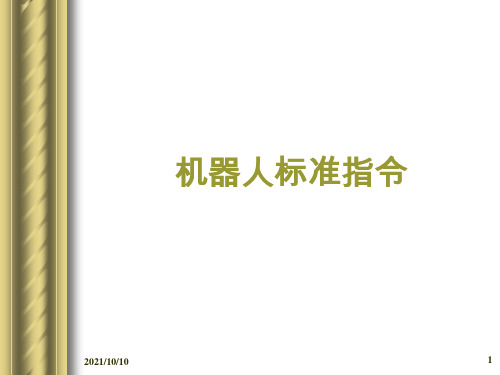
2021/10/10
8
运动控制指令-ConfJ
ConfJ [\On]|[\Off];
[\On]: 启用轴配置数据。
实例:
ConfL\On; … ConfL\Off;
限制: l 机器人冷启动,新程序载入与程序重置后,
系统自动设置为默认值。
2021/10/10
12
运动控制指令-SingArea SingArea [\Wrist]|[\Off];
[\Wrist]: 启用位置方位调整。 ( switch ) 机器人运动时,为了避免死机,位置点允 许其方位值有些许改变,例如:在五轴零 度时,机器人四六轴平行。
– 机器人冷启动。
– 系统载入新的程序。
– 程序重置 ( Start From Beginning )。
2021/10/10
18
运动控制指令-SoftAct
SoftAct [\MechUnit,] Axis, Softness [\Ramp];
[\MechUnit]: Axis: Softness: [\Ramp]:
27
计数指令-Add
Add Name, AddValue;
Name: AddValue:
数据名称。 增加的值。
( num ) ( num )
应用:
在一个数字数据值上增加相应的值,可以用 赋值指令替代。
实例:
Add reg1,3; Add reg1,-reg2;
等同于 等同于
reg1:=reg1+3; reg1:=reg1-reg2;
- 1、下载文档前请自行甄别文档内容的完整性,平台不提供额外的编辑、内容补充、找答案等附加服务。
- 2、"仅部分预览"的文档,不可在线预览部分如存在完整性等问题,可反馈申请退款(可完整预览的文档不适用该条件!)。
- 3、如文档侵犯您的权益,请联系客服反馈,我们会尽快为您处理(人工客服工作时间:9:00-18:30)。
ABB机器人权限设定_NewABB机器人权限设定UAS介绍及设定一:在电脑上安装与ROBOT系统同样或更高的版本的ROBOT WARE 和 ROBOTSTUDIO软件,如果版本低于系统则连接不上。
二:用ABB配的网络线,连接PC 与机器人;pc上设自动获取IP;如下图F端口;三:在pc上打开ROBOTSTUDIO软件,并点击在线,如下图:四:点击:“添加控制器”—》“一线连接”——》如果接上会出现机械人的序列号——》在机器人的序列号上点击右键——》“请求写权限”——在示校器上点击“同意”五:UAS概述控制器用户授权系统(UAS),该系统规定了不同用户对机器人的操作权限。
该系统能避免控制器功能和数据的未授权使用。
用户授权由控制器管理,这意味着无论运行哪个系统控制器都可保留 UAS 设置。
这也意味着 UAS 设置可应用于所有与控制器通信的工具,如 RobotStudio 或 FlexPendant。
UAS 设置定义可访问控制器的用户和组,以及他们授予访问的动作。
用户UAS 用户是人员登录控制器所使用的帐户。
此外,可将这些用户添加到授权他们访问的组中。
每个用户都有用户名和密码。
要登录控制器,每个用户需要输入已定义的用户名和正确的密码。
在用户授权系统中,用户可以是激活或锁定状态。
若用户帐号被锁定,则用户不能使用该帐号登录控制器。
UAS管理员可以设置用户状态为激活或锁定。
默认用户所有控制器都有一个默认的用户名Default User和一个公开的密码robotics。
Default User无法删除,且该密码无法更改。
但拥有管理 UAS 设置权限的用户可修改控制器授权和Default User的应用程序授权。
用户组在用户授权系统中,根据不同的用户权限您可以定义一系列登录控制器用户组。
您可以根据用户组的权限定义,向用户组中添加新的用户。
比较好的做法是根据使用不同工作人员对机器人的不同操作情况进行分组。
例如,您可以创建管理员用户组,程序员用户组和操作员用户组。
默认用户组所有的控制器都会定义默认用户组,该组用户拥有所有的权限。
该用户组不可以被移除,但拥有管理用户授权系统的用户可以对默认用户组进行修改。
附注!修改默认的用户组人员会带来风险。
如果您错误的清空了默认用户复选框或任何默认组权限,系统将会显示提示警告信息。
请确保至少一位用户被定义为拥有管理用户授权系统设置权限。
如果默认用户组或其他任何用户组都没有该权限,您将不能管理和控制用户和用户组。
权限权限是对用户可执行的操作和可获得数据的许可。
您可以定义拥有不同权限的用户组,然后向相应的用户组内添加用户帐号。
权限可以是控制器权限或应用程序权限。
根据您要执行的操作,您可能需要多个权限。
详细操作过程请参阅用户权限管理查看器.控制器权限控制器权限对机器人控制器有效,并适用于所有访问控制器的工具和设备。
应用程序权限针对某个特殊应用程序您可以定义应用程序权限,例如示教器,仅在使用该应用程序时有效。
应用程序权限可以使用附加选项添加,也可以针对用户定义的应用程序进行定义。
六:在“在线”选项卡上,”用户管理”并选择编辑用户帐号来管理用户帐号,权限和用户组.用户选项卡使用用户选项卡您可以设定可以登录控制器的用户,以及每个用户应该属于哪个用户组.用户选项卡部件1.添加按钮。
打开添加用户对话框。
2.编辑按钮。
打开对话框修改用户登录名和密码.3.删除按钮。
从控制器中删除所选的用户帐号.4.当前控制器用户列表。
显示了在当前控制上定义的用户列表。
该列表包含两列::列描述用户用户帐号名称状态显示该帐号激活还是锁定状态。
如果是锁定状态,则不能使用该帐号登录控制器.5.激活/锁定选项框。
改变用户状态。
6.用户组/用户权限列表. 用户组列表显示了用户帐号所属的用户组。
要修改用户组包含的用户,选中或清空组名前的复选框。
用户权限列表显示了所选用户组的可用权限。
当在用户权限列表中选择了项目之后,将显示关于所选权限的描述。
如下图:添加用户1.在用户选项卡上,单击添加打开对话框。
2.在用户名称框中,输入用户名称。
仅能使用ISO8859-1(Latin 1)字符,且不超过16个字符。
3.在密码框中,输入用户密码。
您所输入的密码将不可见。
仅能使用ISO8859-1(Latin 1)字符,且不超过16个字符。
4.在重新输入密码框中,重新输入用户密码。
5.单击确定添加新用户并关闭对话框.6.单击 OK。
删除用户1.在用户选项卡上,在当前控制器用户列表中选择要删除的用户并单击删除.2.当提示您确定要删除所选用户吗?时,单击是。
3.单击 OK。
设定用户组成员1.在用户选项卡上,在当前控制器用户列表中选择所需用户.2.在用户组列表中,选择该组包含的用户.3.单击 OK。
改变用户名和密码1.在用户选项卡上,在当前控制器用户列表中选择要编辑的用户,单击编辑用户.打开编辑对话框.2.要修改用户名,在用户名称框中输入新用户名。
仅能使用ISO8859-1(Latin 1)字符,且不超过16个字符。
3.要修改密码,在密码框中输入新密码,然后在重新输入密码框中重新输入新密码。
仅能使用ISO8859-1(Latin 1)字符,且不超过16个字符。
4.单击确定保存对用户的修改并关闭对话框.5.单击 OK。
激活或锁定用户1.在用户选项卡上,在当前控制器用户列表中选择一个用户,单击它的状态描述(激活或锁定),将显示一个项目框,在这个项目框上您可以选择更改用户状态.用户的新状态将显示在当前控制器用户列表的状态列中.导出用户列表1.在用户选项卡上,在当前控制器用户列表中选择选择您所需的用户,单击导出.将打开另存为对话框,请在对话框中输入名称和地址保存包含有用户列表信息的文件.导入用户列表1.在用户选项卡上,在当前控制器用户列表中选择用户,然后单击导入.将打开打开文件对话框,请在对话框中查找您要导入文件所在的地址.描述当您选中要导入的文件,将出现导入选项表格. 选择之前的用户和用户组将被删除.导入前删除已存在的用户和用户组高级选项将出现新对话框。
导入用户但不删除拷贝已存在的用户不会被替代。
导入用户并删除拷贝表示已存在的用户将被替代.导入用户组但不删除拷贝已存在的用户组不会被替代.导入用户组并删除拷贝表示已存在的用户组将被替代.2.添加用户组1.在用户组选项卡上,单击添加.将打开添加新用户组对话框.2.在用户组名称框,输入组名。
仅能使用ISO8859-1(Latin1)字符,且不超过16个字符。
3.单击确定添加新的用户组并关闭对话框.重命名用户组1.在用户组选项卡上,在当前控制器用户组列表中选择要重命名的用户组,单击重命名.将打开重命名用户组对话框.2.在用户组名称框,输入组名。
仅能使用ISO8859-1(Latin1)字符,且不超过16个字符。
3.单击确定重命名用户组并关闭对话框.4.系统将提示您是否同时保留原用户组和组内的用户和新用户组以及新用户组内的用户(与原用户组用户相同)。
用于单击是用户同时属于新名称用户组和原用户组。
但是,由于原用户组已被新名称的用户组替换,在控制器用户授权系统中将没有原用户组的定义。
此操作在您要重新创建原用户组或将用户设置复制至另一使用原用户组定义的控制器时非常有用.否删除原用户组中的用户。
此操作仅将原用户组内的名称替换为新名称.取消更改,保持原有用户组名称和组中的用户不变.取消5.单击 OK。
删除用户组1.在用户组选项卡,选中要从当前控制器用户组列表中删除的用户组,单击删除.2.系统将提示您当前用户组内的原有用户是否还属于当前用户组(即使当前用户组不合法)。
单用于击是用户组内的用户仍属于该组,即便在控制器用户授权系统中已经没有该用户组的定义。
此操作在您要重新创建原用户组或将用户设置复制至另一使用原用户组定义的控制器时非常有用.否删除该用户组内的用户.取消更改,保持原用户组和组内用户不变.取消3.单击 OK。
授予用户组权限1.在用户组选项卡上,在当前控制器用户组列表中选择所需的用户组.2.在控制器授权/应用程序授权列表中,选择该用户组所需的授权.3.单击 OK。
七:用户权限管理查看器概述用户权限管理查看器页面显示当前登录控制器用户的权限信息和其所属的用户组。
1.在验证菜单中,单击用户权限管理系统查看器。
将打开用户权限窗口常用操作示例操作所需权限重命名控制器(需要重启控制器)Modify controller propertiesRemote warm start修改系统参数并加载配置文件Modify configurationRemote warm start安装新系统Administration of installedsystem执行备份(需要重启控制器)Backup and saveRemote warm startRestore a backup(需要重启控制器)Restore a backupRemote warm start下载/删除模块Load program创建新模块. Load program编辑RAPID模块代码 Edit RAPID code将模块和程序保存至磁盘Backup and save在任务窗口开始执行程序Execute program创建新的I/O信号,即添加信号类型实例Modify configurationRemote warm start(需要重启控制器)设置I/O信号的值I/O write access由文件传送窗口访问控制器磁盘Read access to controller disksWrite access to controller disks控制器权限Full access 该权限包含了所有控制器权限,也包含将来RobotWare版本添加的权限。
本权限不包含应用程序权限和安全配置权限权限。
Manage UAS settings 该权限可以读写用户授权系统的配置文件,即可以读取,添加,删除和修改用户授权系统中定义的用户和用户组.Execute program 拥有执行以下操作的权限:•开始/停止程序(使用拥有停止程序的权限)•将程序指针指向主程序•执行服务程序Perform ModPosand HotEdit拥有执行以下操作的权限:•修改和示教RAPID代码中的位置信息(ModPos)•在执行的过程中修改RAPID代码中的单个点或路径中的位置信息。
•将ModPos/HotEdit 位置值复位为原始值•修改RAPID变量的当前值Modify current value 拥有修改RAPID变量的当前值。
该权限是Perform ModPos and HotEdit权限的子集.I/O write access 拥有执行以下操作的权限::•设置 I/O信号值•设置信号仿真或不允许信号仿真•将I/O总线和单元设置为启用或停用Backup and save 拥有执行备份和保存模块,程序和配置文件的权限.Restore a backup 拥有恢复备份并执行B-启动的权限.Modify configuration 拥有修改配置数据库,即加载配置文件,更改系统参数值和添加删除实例的权限.Load program 拥有下载/删除模块和数据的权限.Remote warm start 拥有远程关机和热启动的权限。
